엑셀은 참 다양한 용도로 사용가능합니다. 업무에서 주로 견적서나 보고서 등에 많이 사용되는데요. 이 외에도 데이터베이스 기능도 있어서 해당 분야로도 이용되고 있는 놀라운 에디터이죠. 하지만 보고서 용으로 이용될 때 눈에 거슬리는 것이 있는데요. 바로 눈금선입니다. 셀을 구분해서 우리가 인지하기 좋게 눈금선형식으로 표시해 둔 것입니다. 물론 문서 작성 후 프린터 해서 보게되면 표작업을 하지 않은 눈금선은 출력되지 않습니다. 하지만 작성 시에 자꾸 눈에 보이니 거슬리는 것이 사실인데요.
이런 엑셀 눈금선을 에디터 상태에서도 없앨 수가 있습니다. 방법은 간단한데요. 상단 메뉴 중 보기 메뉴의 기능을 이용하면 됩니다. 그럼 간단하게 한 번 없애보도록 하겠습니다.
▼ 엑셀 상단 메뉴 [보기 > 눈금선]을 찾아주세요.
▼ 이 부분을 체크해제하면 눈금선이 사라집니다. 너무너무 간단하죠?
너무 간단해서 팁을 하나 더 알려드릴께요. 단축키로도 엑셀 눈금선을 없앨 수 있는데요. 엑셀 눈금선 없애기를 할 수 있는 한방 단축키는 없답니다. 알트키(Alt)를 이용한 순차적인 단축키가 마련되어 있습니다.
▼ Alt + W --> 차례대로 V, G
Alt + W 단축키를 사용하면 엑셀 메뉴와 리본메뉴에 위 그림처럼 단축키 안내가 일시적으로 됩니다. 엑셀의 편의성을 확인할 수 있는 부분이죠. (참고로 오피스 2016입니다) 이 상태에서 키보드에서 순서대로 V 그리고 G키를 누르면 엑셀 눈금선이 없어집니다. 다시 보이게 하는 단축키도 같으니 기억해 두세요.
<함께보면 좋은글>







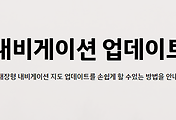
댓글